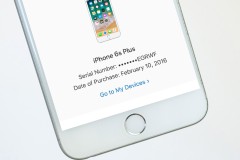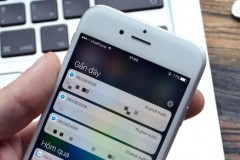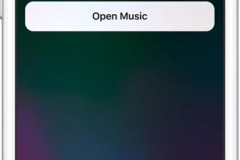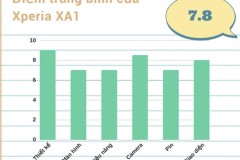Bạn có biết ứng dụng Tin nhắn trên iPhone và iPad có chức năng Tìm kiếm không? Đúng vậy, bạn có thể dễ dàng tìm kiếm thông qua iMessages và tin nhắn văn bản, hoặc nhanh chóng tìm các tin nhắn theo tên, từ, cụm từ hoặc các cụm từ tìm kiếm.
Tìm kiếm tin nhắn rất dễ dàng và nhanh chóng. Tuy nhiên, giống với nhiều tính năng khác của iOS, nó nằm ẩn bên trong ứng dụng và bài viết này sẽ hướng dẫn bạn cách để tìm kiếm tin nhắn trên iPhone, iPad và iPod touch.
Cách tìm kiếm tin nhắn văn bản trên iPhone
Tìm kiếm tin nhắn sẽ xem xét và tìm tất cả các tin nhắn văn bản và tin nhắn iMessage phù hợp hợp trên iPhone hoặc iPad. Dưới đây là cách hoạt động của tính năng này:
Mở ứng dụng Tin nhắn trên iPhone hoặc iPad. Từ màn hình chính, chạm và giữ một tin nhắn bất kỳ rồi kéo màn hình từ trên xuống dưới để hiển thị thanh Tìm kiếm bị ẩn.
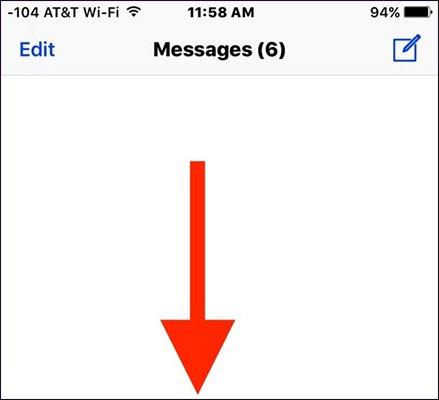
Nhấn vào thanh tìm kiếm và nhập cụm từ, tên hoặc từ bạn muốn tìm kiếm.
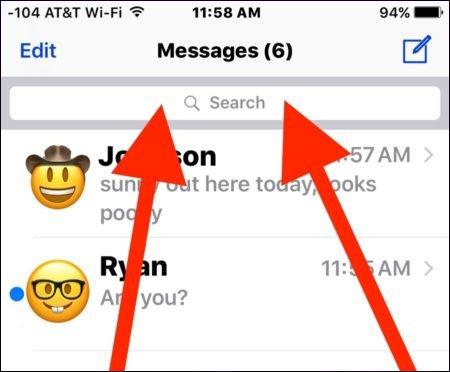
Các tin nhắn, cuộc hội thoại và chủ đề phù hợp sẽ xuất hiện bên dưới. Nhấn vào tin nhắn bất kỳ để mở.
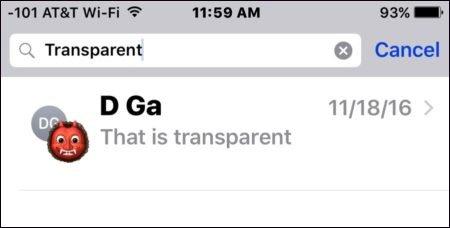
Xóa nội dung tìm kiếm, các cuộc hội thoại sẽ xuất hiện như bình thường. Kéo màn hình tin nhắn xuống bất cứ lúc nào bạn muốn tìm kiếm nội dung. Kéo màn hình từ dưới lên để ẩn thanh tìm kiếm.
Chú ý: Bạn phải tìm kiếm tin nhắn từ màn hình chính của ứng dụng tin nhắn iOS. Bạn không thể tìm kiếm bên trong các cuộc hội thoại hoặc chuỗi tin nhắn riêng lẻ vì thanh Tìm kiếm chỉ có trên màn hình chính của ứng dụng.
Việc tìm kiếm tin nhắn, từ và cụm từ phù hợp trong các tin nhắn thực sự hữu ích. Nếu bạn đang cố gắng nhớ lại nội dung cuộc trò chuyện với ai đó cách đây vài tháng; chủ đề, câu trả lời, đề xuất hoặc bất kỳ điều gì khác, bạn có thể dễ dàng tìm ra chúng bằng cách sử dụng tính năng tìm kiếm tin nhắn trên iPhone này. Hiện tại ứng dụng Tin nhắn chưa có tính năng tìm kiếm hình ảnh.
Lưu ý tính năng hoàn toàn khác với khả năng tìm kiếm ảnh gif trong ứng dụng Tin nhắn hoặc các chức năng tìm kiếm của các nhãn dán.
Xem thêm: